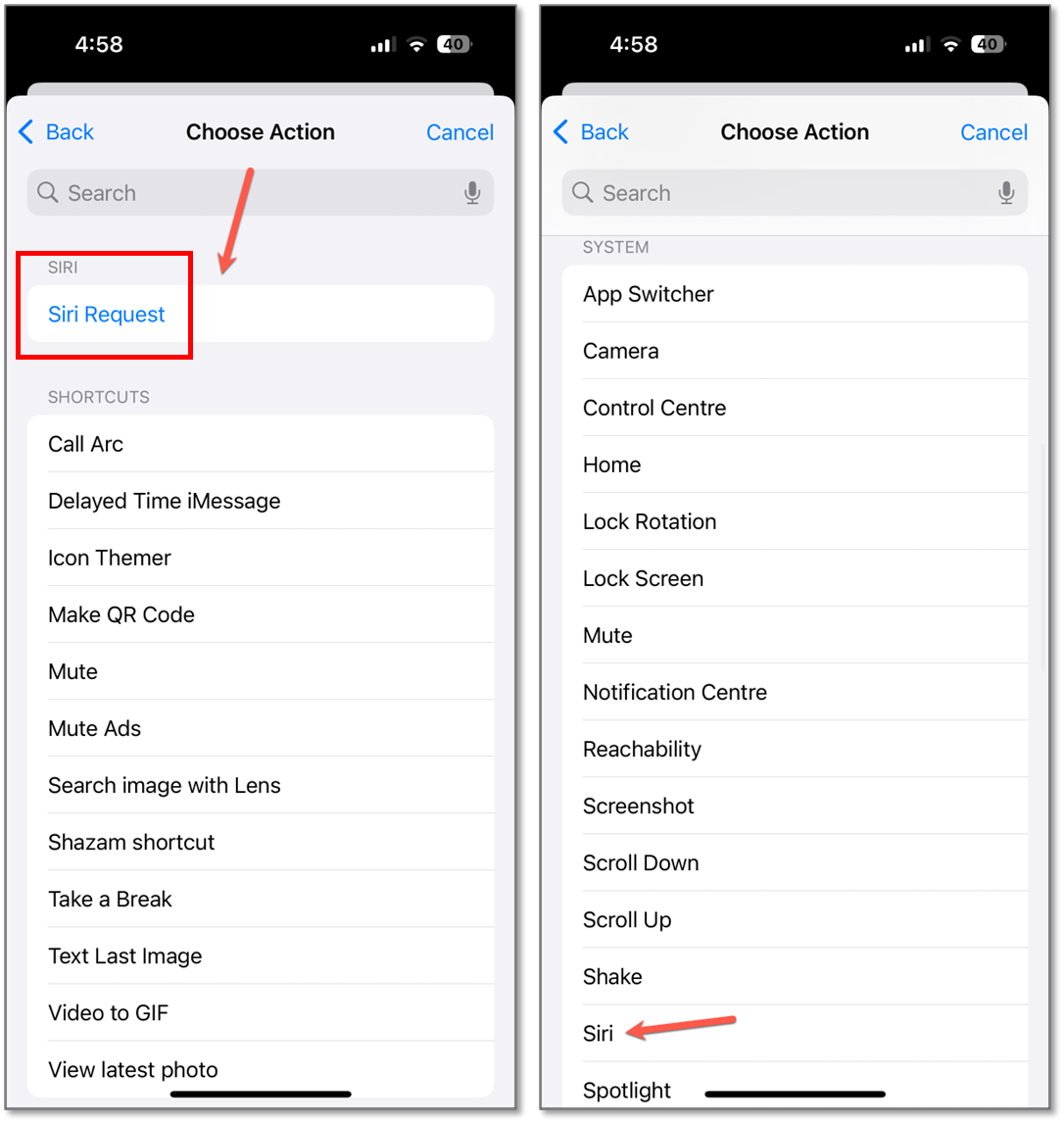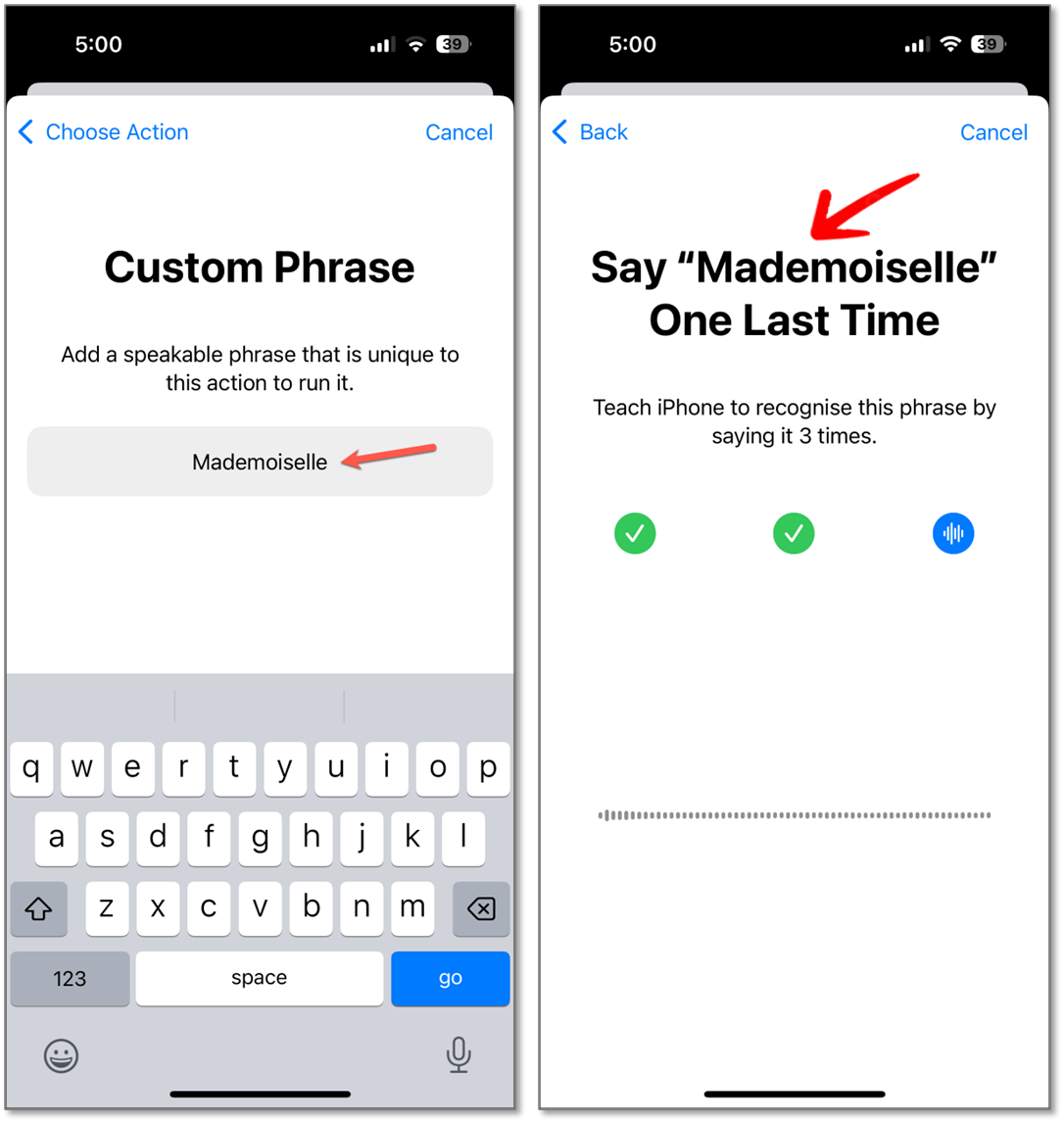새로운 음성 단축키(Vocal Shortcuts) 기능
iOS 18은 사용자가 아이폰을 더욱 개인화하고 편리하게 사용할 수 있도록 다양한 새로운 '음성 단축키(Vocal Shortckes)' 기능을 제공합니다. 특히 이 기능은 사용자가 잠금 화면에서도 사용자 지정 음성 명령을 설정하여 시리(Siri)를 호출하지 않고도 다양한 작업을 수행할 수 있게 해 줍니다. 이 기능은 "헤이 시리(Siri)"라는 기존의 호출 없이 특정 앱을 열거나, 시리(Siri)에게 새로운 이름을 부여하거나, 시스템 설정을 조정하는 등의 작업을 수행할 수 있습니다.
새로운 '음성 단축키(Vocal Shortckes)' 기능은 사용자의 편의성을 크게 향상시키며, 혁신적인 접근성을 높였습니다. 모든 처리가 기기 내에서 이루어지기 때문에 개인 정보 보호와 보안 측면을 강화합니다.
참고: 현재 iOS 18은 개발자 베타 버전으로 출시되었습니다. 정식 업데이트는 올해 가을 말에 배포될 예정이며, 원한다면 지금 바로 개발자 베타 버전 이상을 설치할 수 있습니다.
음성 단축키(Vocal Shortcuts) 옵션 주요 내용
• 시리 요청(Siri Request): 시리(Siri가 할 수 있는 모든 것)에 대한 요청을 입력해야 합니다. 이는 특정 타이머를 시작하는 것과 같이 시리에게 요청하는 경우에 유용합니다. 전체 요청을 말하는 대신 짧은 사용자 정의 문구를 사용하여 작업을 트리거할 수 있습니다.
• 단축키(Shortcuts) : 여기에는 단축키 앱의 단축키 목록이 포함됩니다.
• 시스템(System): 이를 통해 카메라, 앱 전환기, 제어 센터, 토치 등을 여는 것과 같은 시스템 작업을 트리거할 수 있습니다.
• 접근성(Accessibility): 이렇게 하면 바로 가기, Apple Watch 미러링, 라이브 스피치, 어시스트 등 트리거할 수 있는 액세스 작업 목록이 표시됩니다. 터치 등
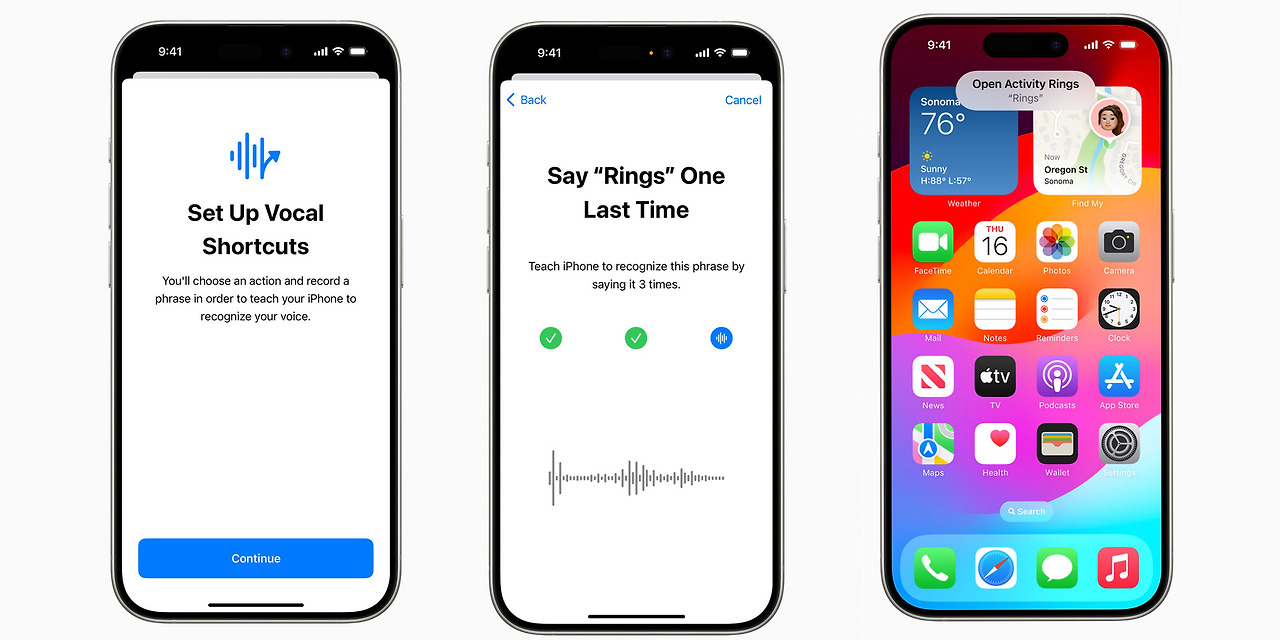
▶ 요점 내용
• iOS 18의 '음성 단축키(Vocal Shortcuts)' 기능을 사용하면 사용자 정의 단어와 문구로 특정 작업을 수행할 수 있습니다.
• 설정 > 접근성 > 음성 단축키(Settings > Accessibility > Vocal Shortcuts)에서 설정하세요.
• 아이폰이 잠겨 있어도 음성 단축키가 실행될 수 있으므로 일반적으로 사용되는 단어나 문구를 사용하지 않도록 하세요.
• 작업을 선택하고 사용자 정의 문구를 입력한 후 큰 소리로 세 번 말하여 확인하세요.
음성 단축키(Vocal Shortcuts) 설정 방법
1. 아이폰에서 설정(Settings) 앱을 엽니다.
2. 스크롤을 내려 '접근성(Accessibility)'을 클릭합니다.
3. 이제 '말하기(SPEECH)' 섹션으로 이동하여 '음성 단축키(Vocal Shortcuts)' 를 클릭합니다.
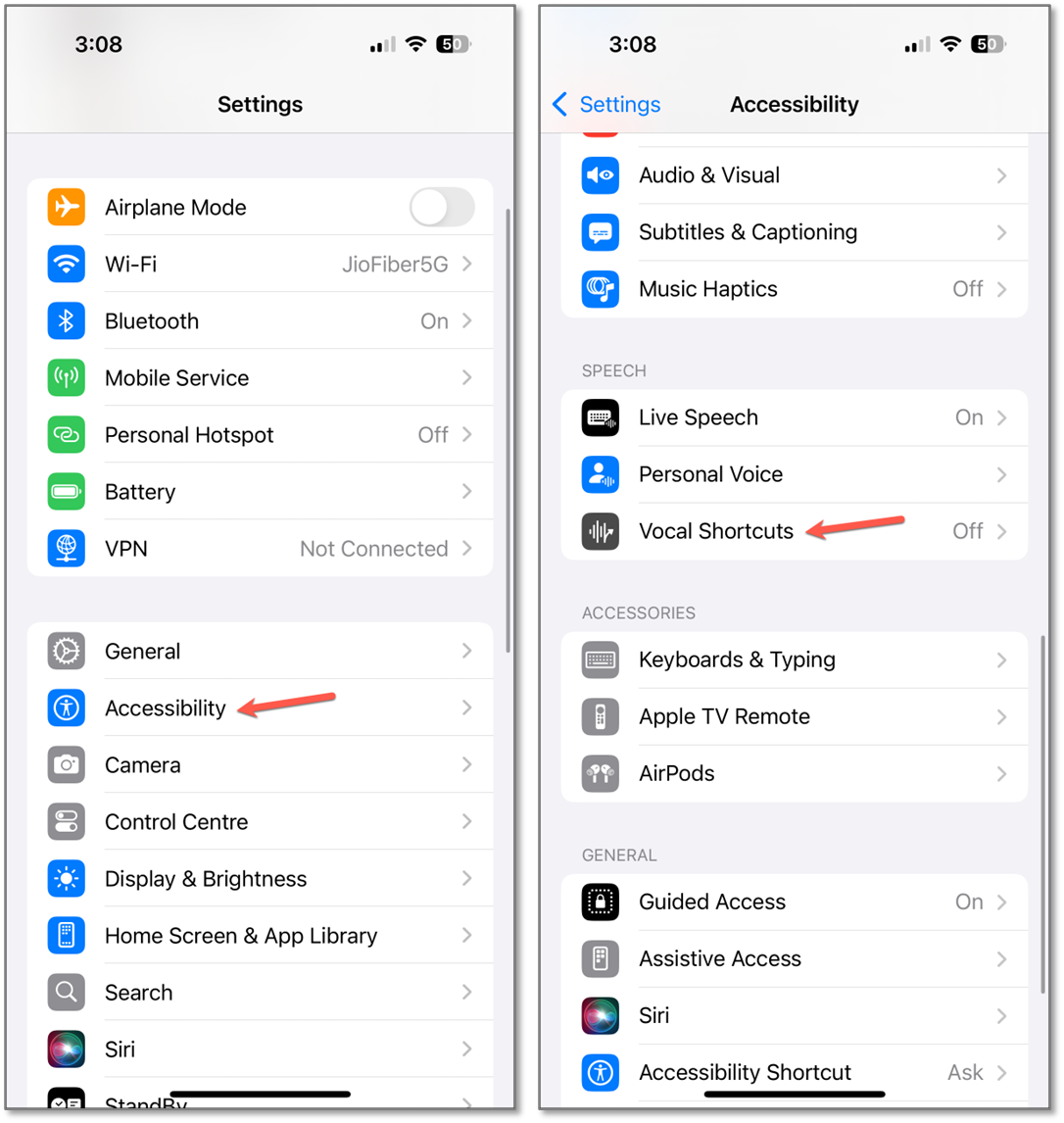
4. '음성 단축키 설정(Set Up Vocal Shortcuts)'을 눌러 활성화합니다.
5. 다음 화면에서 '계속'을 누릅니다. 그런 다음 작업을 선택하고 작업과 연관시킬 문구를 녹음하여 아이폰에서 사용자 음성을 인식하도록 해야 합니다.
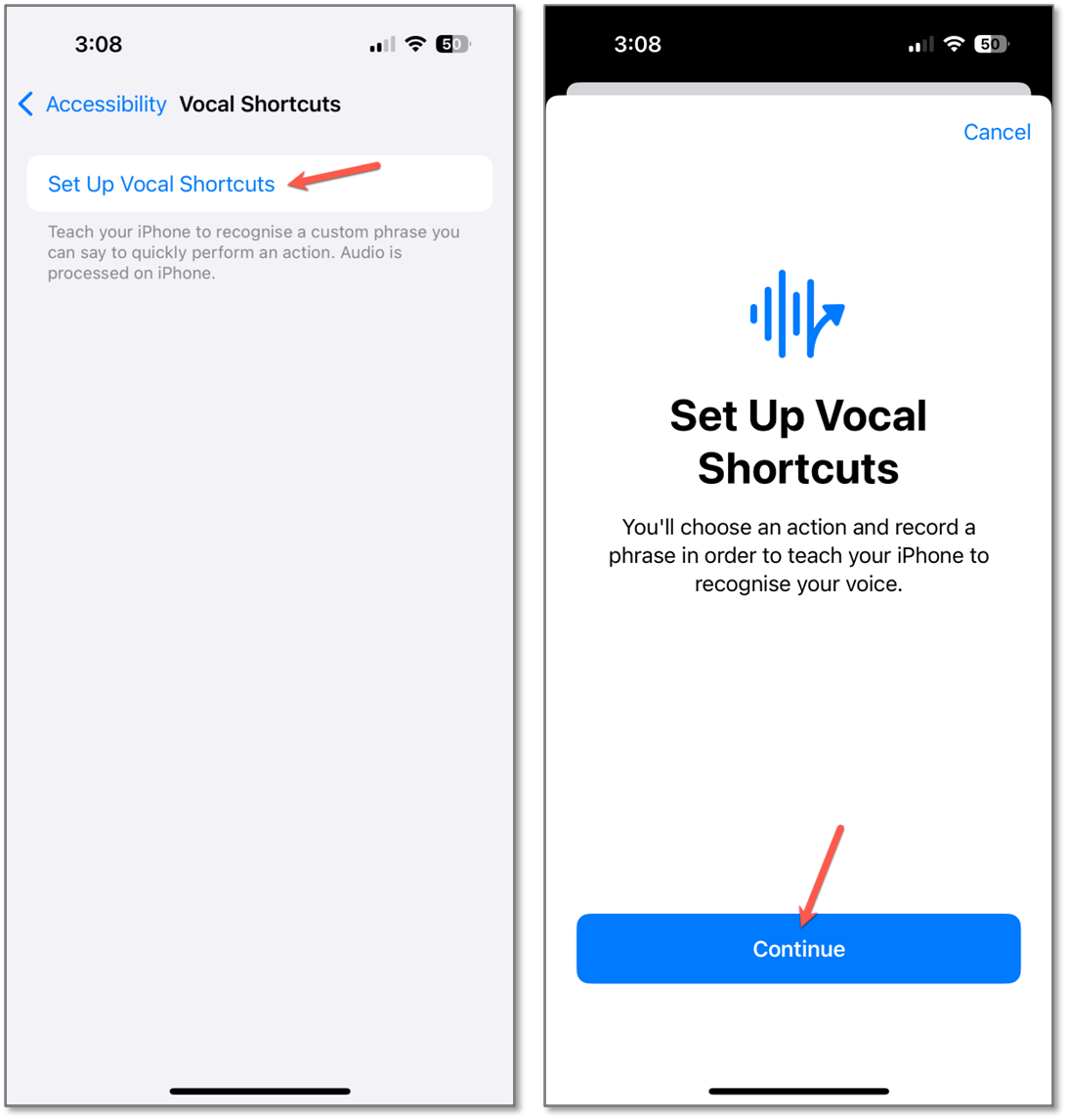
6. 이제 빠르게 수행할 작업(Choose Action)을 선택합니다. Siri에 대한 요청(Siri Request)을 지시하거나 단축키 및 다양한 시스템 작업 및 액세스 작업 중에서 선택할 수 있습니다.
7. 시리(Siri)를 호출하려면 목록에서 '시리 요청(Siri Request)'이 아닌 '시리(Siri)'를 선택합니다.
8. 이제 다음 화면에서 말하여 작업을 실행할 수 있는 구문을 입력합니다. 이 문구는 문제 없이 호출할 수 있도록 말할 수 있어야 하지만 실수로 호출할 수 있는 일반적인 문구는 할당하지 마세요. 다른 명령어와 충돌이 생길 수 있습니다.
9. 다음으로, 아이폰이 인식하도록 가르치려면 이 문구를 세 번 말해야 합니다. 시리(Siri)/ 야 시리(Hey Siri)도 설정하면서 아이폰을 훈련하는 것과 같습니다.
10. 작업이 준비되면 '계속(Continue)'을 누르거나 '다른 작업 추가(Add Another)'를 눌러 다른 사용자 지정 음성 단축키(Vocal Shortcuts)를 추가합니다.
11. 이제 생성한 음성 단축키(Vocal Shortcuts)를 말하면 할당된 작업이 시작됩니다. 예를 들어, 여기서 시리(Siri)를 위해 "마드모아젤(Mademoiselle)"을 배정했습니다. 잠금 버튼을 누르거나 먼저 시리(Siri)를 호출할 필요 없이 간단히 말할 수 있습니다. 그러면 실행됩니다. (이 경우 시리(Siri)가 호출될 것입니다.).
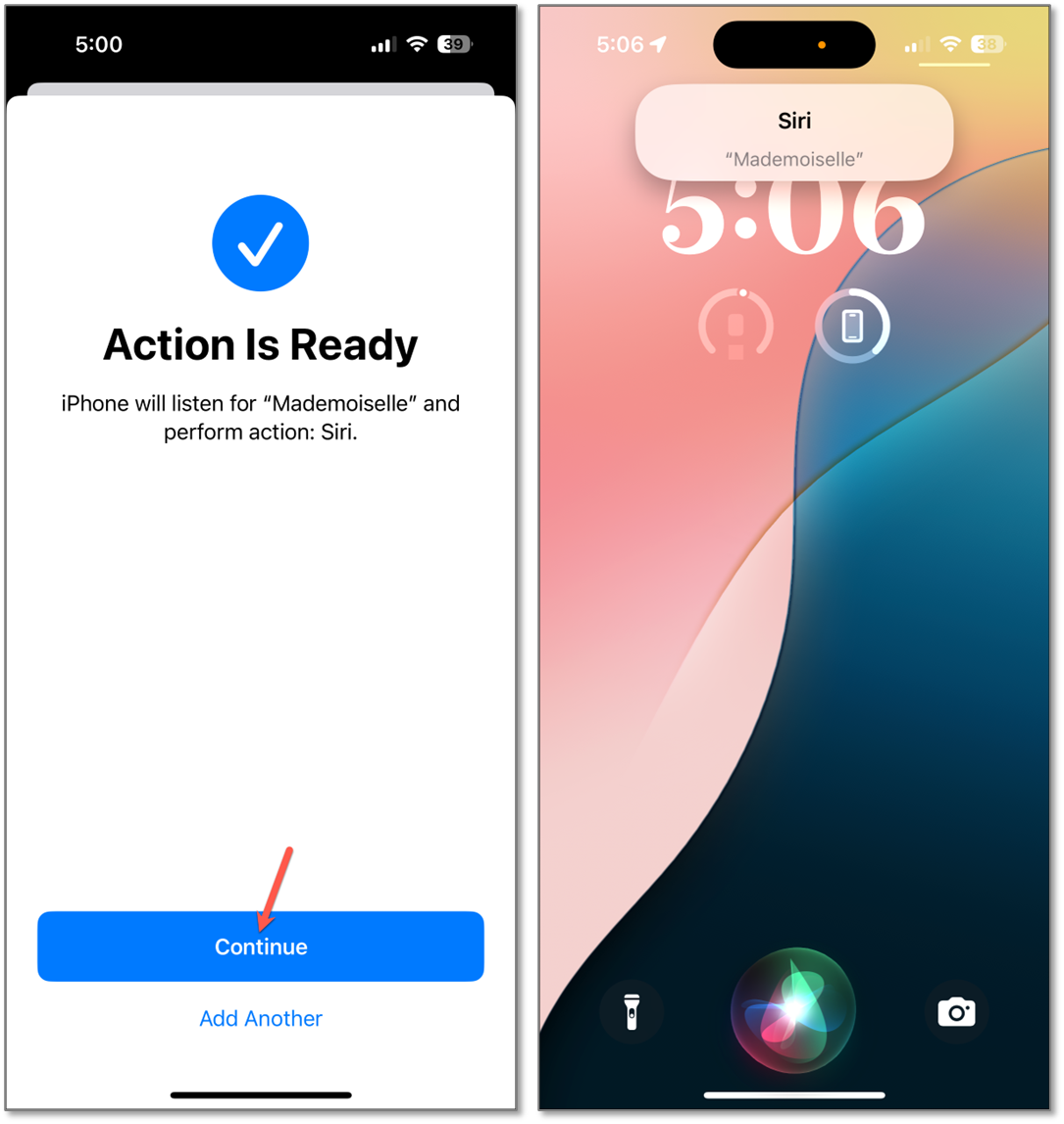
마치며
음성 단축키(Vocal Shortcuts) 설정에서 일반적인 문구로 하면 의도치 않게 자주 실행되는 문제가 될 수있으니, 고유한 문구로 설정하는 것이 좋습니다.
음성 단축키(Vocal Shortcuts)는 iOS 18에 도입된 세가지 접근성(Accessibility) 기능(나머지 두 가지는 음악 햅틱(Music Haptics)과 시선 추적(Eye Tracking)) 중 하나입니다. iOS 18의 아이폰은 이전 버전들에 비해 더욱 편리함을 제공하고 있습니다.
함께 보면 도움이 되는 콘텐츠 보기
▶ iOS 18, 아이폰에서 손전등 기능 밝기(빛)와 범위(너비/폭)를 변경하는 방법
iOS 18, 아이폰에서 손전등 기능 밝기(빛)와 범위(너비/폭)를 변경하는 방법
iOS 18 새로운 손전등 기능 iOS 18을 사용하면 아이폰에서 많은 새로운 기능을 발견할 수 있으며, 이 기능들 중 대부분은 올해 WWDC 2024에서 애플이 강조한 바 있습니다. 특히, 사용자들에게 즐거움
bizstoryway.tistory.com
▶ iOS 18, 아이폰에서 메모(Notes) 앱에서 수학 및 계산을 자동으로 해결하는 방법
iOS 18, 아이폰에서 메모(Notes) 앱에서 수학 및 계산을 자동으로 해결하는 방법
메모(Notes) 앱에서 자동 수학 계산 지원iOS 18의 메모(Notes) 앱은 사용자들이 텍스트를 더욱 돋보이게 할 수 있는 새로운 색상 강조 기능을 추가했습니다. 또한, 아이패드(iPad) 계산기 앱에서 영감을
bizstoryway.tistory.com
▶ iOS 18, 아이폰(iPhone)에서 메모(Notes) 앱에서 텍스트를 5가지 색상을 적용하는 방법
iOS 18, 아이폰(iPhone)에서 메모(Notes) 앱에서 텍스트를 5가지 색상을 적용하는 방법
메모(Notes) 앱 색상 적용 기능iOS 18의 메모 앱은 사용자들이 텍스트를 더욱 돋보이게 할 수 있도록 새로운 색상 강조 기능을 추가하여 사용자 경험을 향상시켰습니다. 이제 사용자들은 메모를 더
bizstoryway.tistory.com
▶ iOS 18, 아이폰(iPhone)에서 연락처를 빠르게 검색해주는 T9 자동 완성 기술을 제공합니다.
iOS 18, 아이폰(iPhone)에서 연락처를 빠르게 검색해주는 T9 전화 걸기 자동 완성 기술을 제공합니다.
연락처를 빠르게 검색하는 T9 전화 걸기기능 제공iOS 18 업데이트는 사용자의 아이폰(iPhone) 경험을 한층 더 향상시키기 위해 다양한 새로운 기능을 선보입니다. 이 중 T9 전화 걸기 기능은 사용자
bizstoryway.tistory.com
▶ iOS 18, 아이폰(iPhone)에서 AI로 맞춤형 이모티콘(겐모지, Genmoji)을 만드는 방법
iOS 18, 아이폰(iPhone)에서 AI로 맞춤형 이모티콘(겐모지, Genmoji)을 만드는 방법
새로운 이모티콘 겐모지(Genmoji)애플(Apple)의 iOS 18은 사용자가 AI를 활용하여 텍스트 입력을 기반으로 새로운 이모티콘 캐릭터를 생성할 수 있는 젠모지(Genmoji) 기능을 도입하였습니다. 이 새로운
bizstoryway.tistory.com
WWDC 2024에 관한 포스팅을 당분간 자주 올릴 예정이니, 이 주제가 여러분의 관심사가 아닐 경우 양해 부탁드립니다.
※ 포스팅이 도움 되셨기를 바랍니다.~ 🎉👍🙏
'IT와 AI 인공지능' 카테고리의 다른 글
| iOS 18, 아이폰의 메모(Notes) 앱에서 제목, 부제목을 접을 수 있는 방법(메모 섹션 축소/확대) (117) | 2024.06.26 |
|---|---|
| 프랑스 올림픽을 앞두고, 삼성 '2024 하반기 갤럭시 언팩 (Galaxy AI is Here)', 새 갤럭시 Z 플립 6, 갤럭시 Z 폴드 6, 갤럭시 버즈 3, 갤럭시 워치 7, 갤럭시 링(Ring) 공개 (127) | 2024.06.26 |
| iOS 18, 아이폰 잠근 화면의 컨트롤 앱 변경하는 방법 (129) | 2024.06.25 |
| iOS 18, 아이폰에서 손전등 기능 밝기(빛)와 범위(너비/폭)를 변경하는 방법 (89) | 2024.06.25 |
| iOS 18, 아이폰(iPhone)에서 메모(Notes) 앱에서 텍스트를 5가지 색상을 적용하는 방법 (101) | 2024.06.24 |